Invio dello stesso documento a più destinatari (trasmissione sequenziale)
Questa stampante consente di effettuare la preparazione all'invio dello stesso documento a un massimo di 101 destinatari, in un'unica operazione. Per specificare i destinatari, è possibile immettere i numeri di fax/telefono e selezionare i destinatari registrati (il numero del singolo destinatario e la singola selezione gruppo) contemporaneamente.
È possibile specificare insieme il seguente numero di destinatari.
-
Il destinatario registrato nella stampante:
Fino a 100 (totale dei singoli numeri di destinatario e delle singole selezioni gruppo)
-
Immettendo i numeri di fax/telefono o riselezionando:
1
 Importante
Importante
-
Potrebbe accadere che i fax vengano ricevuti da destinatari diversi da quelli previsti a causa di errori di composizione del numero o di registrazione non corretta dei numeri di fax o di telefono. Quando si inviano documenti importanti, si consiglia di inviarli uno a uno dopo avere parlato con il destinatario al telefono.
 Nota
Nota
-
Se vengono inviati spesso documenti allo stesso gruppo di destinatari, è possibile raggrupparli per la selezione di gruppo. In questo modo è possibile inviare i documenti a tutti i destinatari del gruppo mediante una semplice operazione.
-
Per ulteriori informazioni sulle operazioni di base per l'invio:
-
Caricare i documenti sul piano di lettura in vetro o nell'ADF.
-
Scorrere la schermata HOME e toccare
 FAX.
FAX.Viene visualizzata la schermata di standby Fax.
-
Modificare le impostazioni di invio in base alle esigenze.
-
Specificare il primo destinatario.
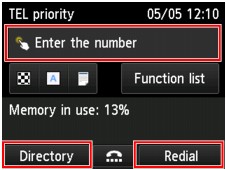
Specificare il primo destinatario utilizzando uno dei seguenti metodi.
-
Specificando il destinatario registrato nella stampante:
Toccare Directory e specificare il destinatario.
-
Immettendo i numeri di fax/telefono:
Toccare il campo di immissione dei numeri di fax/telefono e immettere il numero.
 Nota
Nota-
Se Reinser. numero fax (FAX number re-entry) in Controllo di protezione (Security control) di Impostazioni FAX (FAX settings) è impostato su ATTIVATO (ON), immettere di nuovo il numero.
-
-
Riselezione:
Toccare Riselezione (Redial) e selezionare un numero nei registri delle chiamate in uscita.
-
-
Aggiungere un destinatario.
-
Toccare Aggiungi dest. (Add recipient).
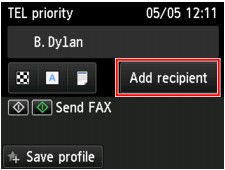
Viene visualizzato l'elenco dei destinatari.
-
Selezionare un metodo per aggiungere il destinatario.
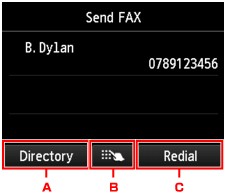
-
Aggiunge il destinatario dai destinatari registrati.
-
Consente di aggiungere il destinatario mediante l'immissione dei numeri di fax/telefono se si è specificato un primo un destinatario da quelli registrati.
-
Consente di aggiungere il destinatario mediante la selezione di un numero dai registri delle chiamate in uscita se si è specificato un primo destinatario da quelli registrati.
-
-
Aggiungere un destinatario.
Aggiungere un destinatario in base al metodo selezionato.
Dopo aver specificato i destinatari multipli, viene visualizzata la schermata Trasmissione sequenziale (Sequential broadcasting).
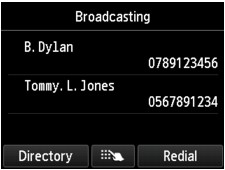
-
Per aggiungere destinatari in seguito, ripetere la procedura.
 Nota
Nota- È possibile specificare il destinatario immettendo il numero di fax/telefono o selezionando un numero dai registri delle chiamate in uscita.
- Per eliminare un destinatario, toccare il destinatario che si desidera eliminare dall'elenco. Quando viene visualizzata la schermata di conferma, toccare Sì (Yes) per eliminare il destinatario.
-
-
Premere il pulsante Colore (Color) per la trasmissione a colori o il pulsante Nero (Black) per la trasmissione in bianco e nero.
 Importante
Importante- La trasmissione a colori è disponibile solo se la periferica fax del destinatario supporta i fax a colori.
 Nota
Nota
-
Per annullare la trasmissione di un fax, premere il pulsante Stop. Per annullare la trasmissione di un fax in corso, premere il pulsante Stop, quindi seguire le istruzioni visualizzate sul touchscreen.
Premendo il pulsante Stop, viene annullata la trasmissione del fax a tutti i destinatari specificati. Non è possibile annullare la trasmissione del fax a un solo destinatario.
- Se i documenti rimangono nell'AAD dopo aver premuto il pulsante Stop durante la scansione, il messaggio Documento in ADF. Toccare [OK] per espellere il documento. (Document in ADF. Tap [OK] to eject document.) viene visualizzato sul touchscreen. Toccando OK, i documenti restanti vengono automaticamente espulsi.

